문서 목록
![]() 편집자 정보
편집자 정보
![]() 후기 리뷰
후기 리뷰
운영 체제없이 GPT를 MBR로 변환하는 방법
"Windows 7을 지우고 Windows 10으로 작동 할 수 있다고 생각했습니다.하지만 Windows 10을 설치하려고 할 때"선택한 디스크는 GPT 파티션 스타일입니다. "라는 메시지가 표시되고 파티션 포맷을 거부합니다.
운영체제 및 데이터 손실없이 GPT를 MBR로 어떻게 변환하나요? "
일부 사용자가 GPT에 Windows를 설치할 수없는 이유는 컴퓨터가 UEFI 부팅을 지원하지 않기 때문입니다.
예를 들어 Windows 32 비트 운영 체제는 MBR 디스크에서만 부팅 할 수 있으므로 시스템을 설치하기 전에 GPT를 MBR로 변환해야합니다. 디스크가 GPT에 있지만 컴퓨터가 UEFI / EFI 모드에서 부팅을 지원하지 않는 경우 GPT에서 MBR로 변환해야합니다.
일반적으로 내장 디스크 관리 및 명령 줄을 사용하여 GPT 디스크를 MBR로 변환 할 수 있습니다. 그러나 컴퓨터에 Windows 시스템이 설치되어 있지 않은 경우 디스크에서 파티션 스타일을 GPT에서 MBR로 전환하는 것은 더 이상 간단한 작업이 아닙니다.
걱정하지 마세요. 다음에서는 운영 체제없이 GPT를 MBR로 변환하는 두 가지 방법을 보여줍니다. 파티션 관리자 또는 Diskpart 명령을 사용하여 수행 할 수 있습니다 .
부팅 가능한 USB를 통해 운영 체제없이 GPT를 MBR로 변환
전문 파티션 관리자 소프트웨어 -EaseUS Partition Master를 사용하면 두 단계로 컴퓨터에서 Windows OS없이 GPT를 MBR로 변환 할 수 있습니다.
먼저 다른 정상 컴퓨터에서 부팅 가능한 디스크 (USB 디스크 또는 CD를 통해)를 만든 다음 부팅 가능한 USB 드라이브를 대상 PC에 연결하고 USB 부팅 가능한 디스크에서 컴퓨터를 부팅합니다.
둘째, EaseUS 파티션 관리자를 실행하여 운영 체제에 액세스하지 않고 GPT를 MBR로 변환합니다. 프로세스 중에 데이터 손실이 발생하지 않습니다!
자세한 단계를 확인하십시오.
1 단계 : 컴퓨터에 EaseUS 파티션 마스터를 설치하고 실행합니다.
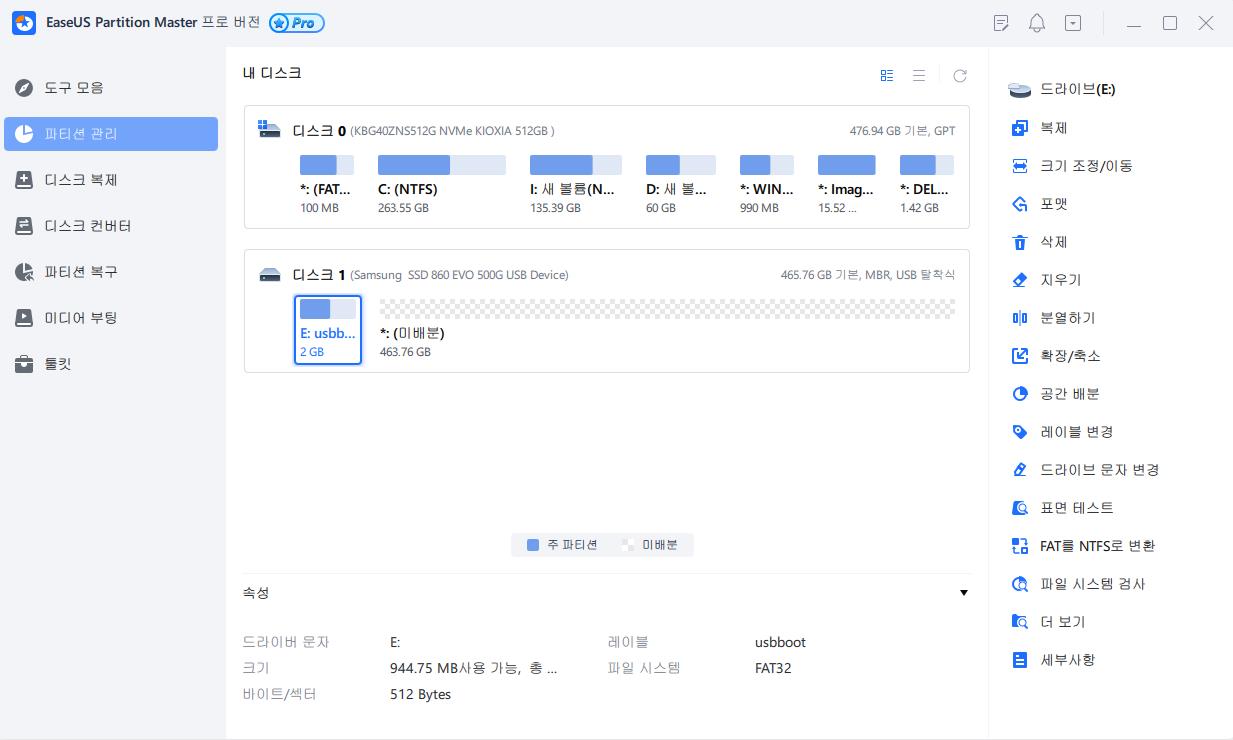
2 단계 : FAT32 파티션을 선택하고 마우스 우클릭한 다음 "NTFS로 변환"을 선택합니다.
SD 카드 또는 USB 플래시 드라이브와 같은 저장 장치를 NTFS로 변환해야 하는 경우 먼저 PC에 삽입하고 이전 작업을 반복하십시오.
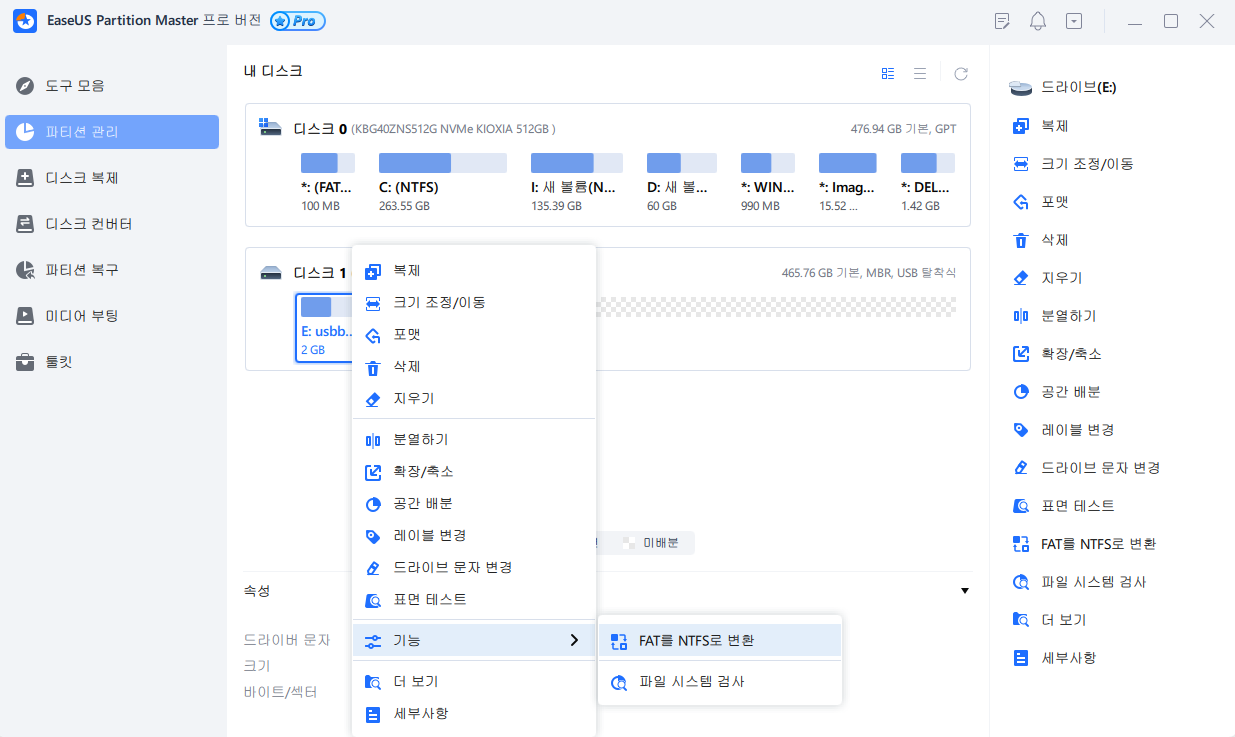
3 단계 : 계속하려면 팝업 대화 상자에서 "확인"을 클릭합니다.
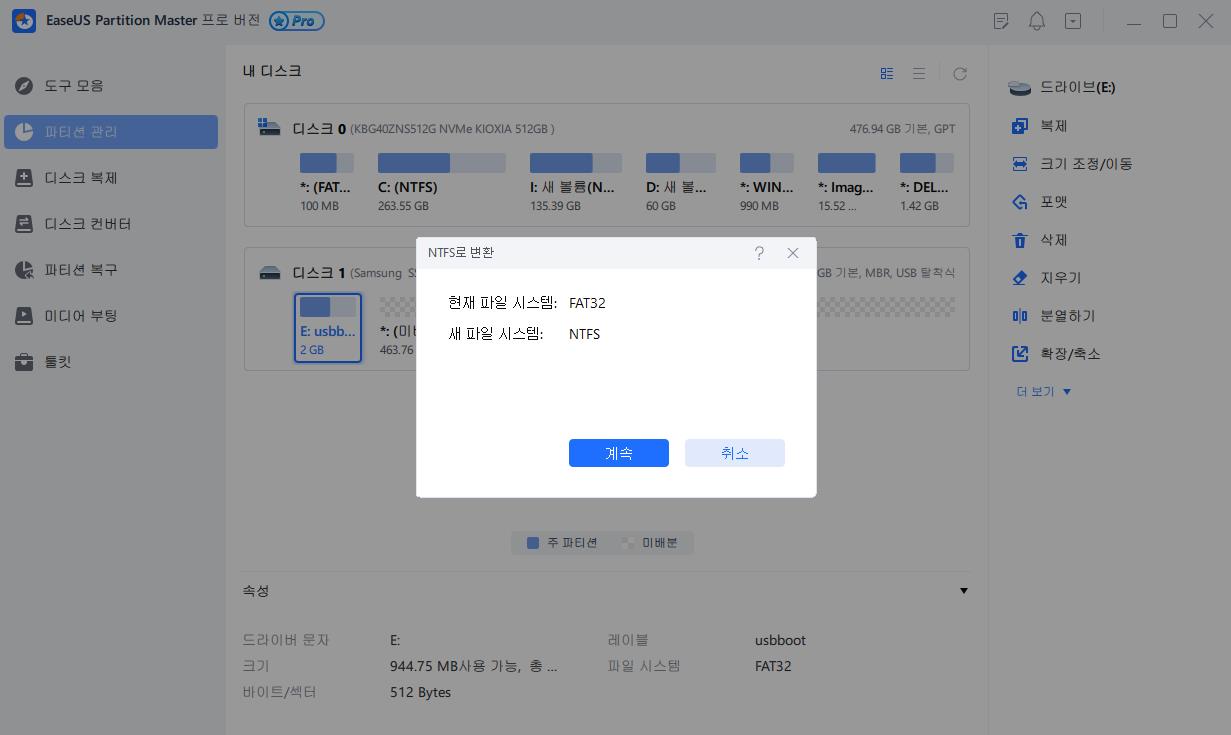
4 단계 : 오른쪽 하단으로 이동하여 "작업 실행하기" 버튼을 클릭하면 작업 세부 정보가 표시됩니다. 프로세스가 완료되면 "적용"및 "마침"을 클릭하십시오.

디스크 변환 외에도 EaseUS Partition Master는 FAT를 NTFS 로 변환하고 논리 파티션을 주 파티션으로 또는 주 파티션을 논리 파티션으로 변환하는 것을 지원합니다 .
CMD를 사용하여 운영 체제없이 GPT를 MBR로 변환
타사 파티션 관리자 소프트웨어를 사용하지 않으려는 숙련 된 컴퓨터 사용자의 경우 CMD 명령을 사용하여 Windows 설치 중에 GPT를 MBR로 변환 할 수 있습니다.
- Notice
- Diskpart CMD 명령을 사용하여 GPT를 MBR로 변환하면 디스크에 데이터가있는 모든 파티션이 삭제됩니다. 따라서 사전 에 Windows 로 부팅하지 않고 데이터를 백업하십시오 . 운영 체제 및 데이터 손실없이 GPT를 MBR로 변환하려면 가장 좋은 방법은 부팅 가능한 USB가있는 EaseUS 파티션 마스터를 적용하여 도움을 요청하는 것입니다.
Windows를 재설치하거나 새로 설치하고 GPT를 MBR로 변환해야하는 경우 다음 단계에 따라 작업을 완료하십시오.
1 단계. Windows 설치 CD / DVD를 플러그인하고 Windows 설치를 시작합니다. 한편 Shift + F10을 눌러 명령 프롬프트 창을 엽니 다.
2 단계 . diskpart를 입력하고 cmd를 및 Enter를 누르십시오. Diskpart를 열려면 "예"를 클릭하십시오.
3 단계 list disk를 입력하고 'Enter'키를 누릅니다. MBR로 변환 할 디스크 번호를 기록해 둡니다.
4 단계 select disk 1을 입력합니다 (1을 변환해야하는 디스크의 디스크 번호로 바꿉니다).
5 단계. clean을 입력 하고 "Enter"를 누릅니다. 디스크의 모든 파티션과 데이터를 삭제합니다. 백업을했는지 확인하십시오.
6 단계 convert mbr 입력하고 'Enter'키를 누릅니다. 빈 GPT 파티션 스타일을 MBR로 변환합니다.
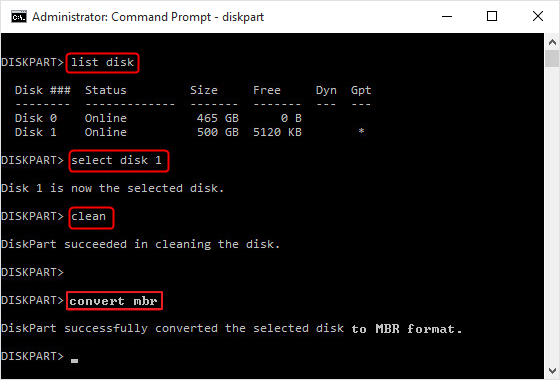
그런 다음 컴퓨터의 화면 지침에 따라 변환 된 MBR 디스크에 Windows를 계속 설치할 수 있습니다.
보너스 팁 : 운영 체제없이 MBR을 GPT로 변환
이 자습서에서는 EaseUS WinPE 부팅 디스크 및 내장 Diskpart 명령을 사용하여 Windows OS없이 GPT를 MBR로 변환하는 방법을 보여줍니다. 반대로 디스크 변환에서 또 다른 큰 요청은 운영 체제없이 MBR을 GPT로 변환하는 방법입니다.
디스크에 4 개 이상의 주 파티션을 만들거나 2TB 이상의 공간이있는 디스크를 최대한 활용하거나 EFI 시스템에 Windows를 설치하려는 경우이 모든 작업을 수행하려면 대상 디스크를 MBR 스타일로 만들어야합니다. 이렇게하려면이 문서의 동일한 접근 방식을 사용하여 도움을받을 수 있습니다.
다시 말하지만, Diskpart로 변환하면 디스크의 파티션과 데이터가 제거됩니다. 데이터 손실을 방지하려면 데이터를 미리 백업하거나 EaseUS Partition Master를 사용하여 도움을받을 수 있습니다.
- EaseUS 파티션 관리자 소프트웨어를 사용하기로 결정한 경우 운영 체제없이 MBR을 GPT로 변환하는 자세한 단계는 다음과 같습니다.
또한 OS를 부팅 할 수없는 경우 다른 정상 컴퓨터에서 부팅 가능한 USB 생성 절차를 수행해야합니다.
1 단계. 윈도우 컴퓨터에서 EaseUS 파티션 마스터를 다운로드하고 실행합니다.
2 단계. 변환하려는 MBR 디스크를 마우스 오른쪽 버튼으로 클릭하고 "GPT로 변환"을 선택합니다.
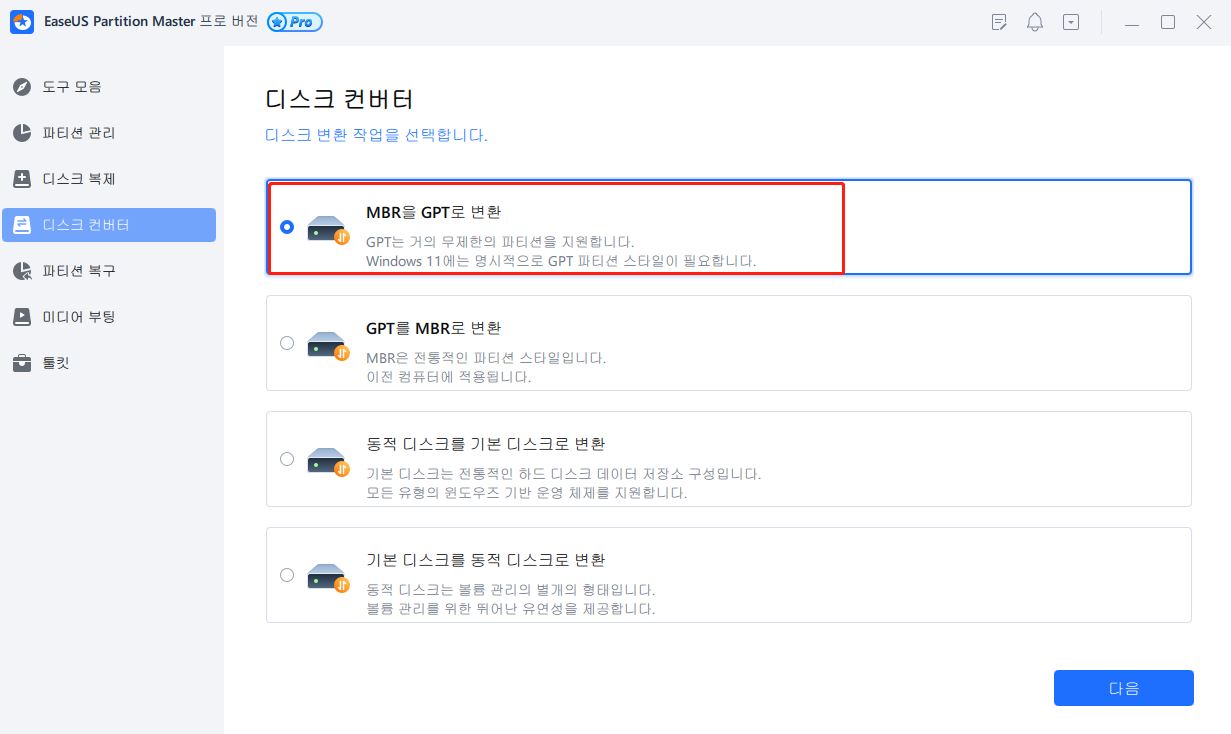
3 단계. 그 후 툴바에서 “1 작업 실행"버튼을 찾아 클릭하고 "적용"을 선택하여 변환을 시작합니다. 이 변경 사항을 적용하려면 장치를 다시 시작해야 합니다.
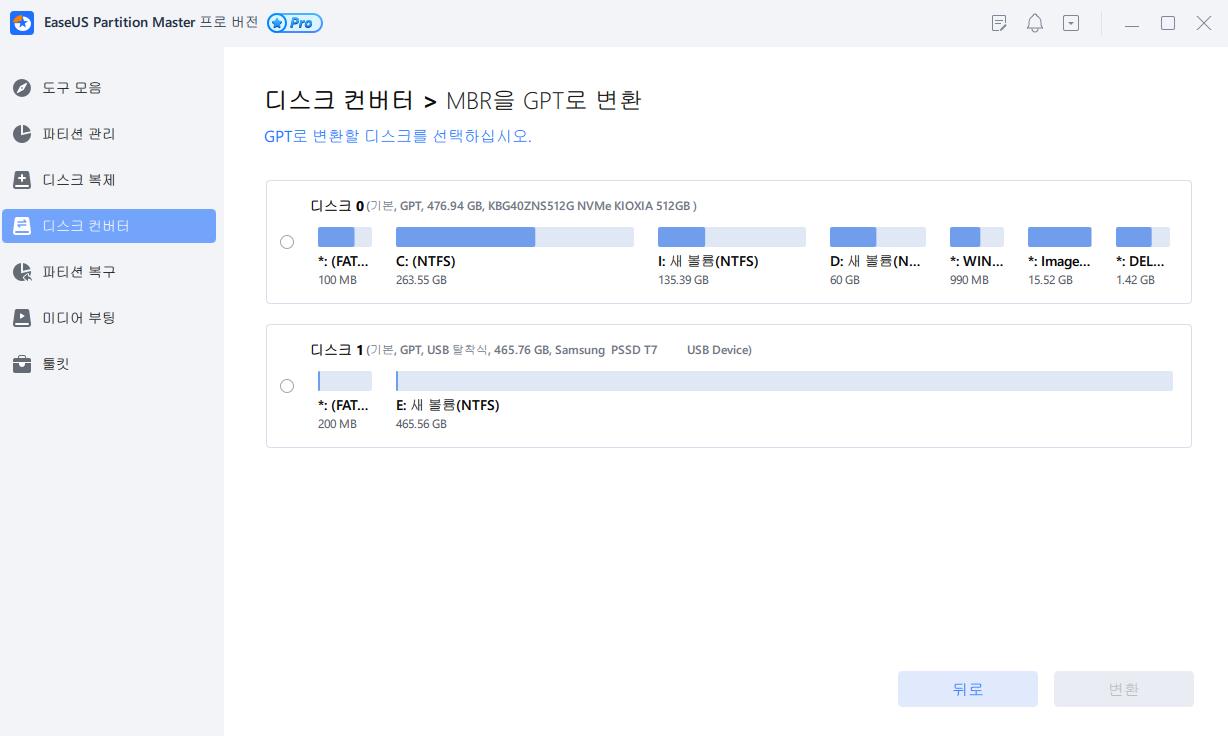
이 글이 도움이 되셨나요?
-
EaseUS Data Recovery Wizard는 강력한 시스템 복구 소프트웨어로, 실수로 삭제한 파일, 악성 소프트웨어로 인해 잃어버린 파일 또는 전체 하드 드라이브 파티션을 복구할 수 있도록 설계되었습니다.
더 보기 -
이전보다 데이터 복구가 어려워진 현재의 고급 디스크 기술 때문에 완벽하지는 않지만, 우리가 본 것 중에서 EaseUS Data Recovery Wizard는 최고입니다.
더 보기 -
EaseUS Data Recovery Wizard Pro는 시장에서 최고로 평가되는 데이터 복구 소프트웨어 프로그램 중 하나로 알려져 있습니다. 파티션 복구, 포맷된 드라이브 복원, 손상된 파일 수리 등과 같은 고급 기능을 제공하고 있습니다.
더 보기
관련 인기글
-
동적 디스크 확장 또는 축소를 위한 동적 디스크 크기 조정
![author icon]() Lily/Apr 17, 2025
Lily/Apr 17, 2025 -
![author icon]() Sue/Aug 11, 2025
Sue/Aug 11, 2025 -
Xbox 360 하드 드라이브 포맷 수행 방법 [쉬운 가이드]
![author icon]() Yvette/Apr 17, 2025
Yvette/Apr 17, 2025 -
Windows 11 실행 중 무한 부팅 루프 문제를 해결하는 방법
![author icon]() Sue/Apr 17, 2025
Sue/Apr 17, 2025
